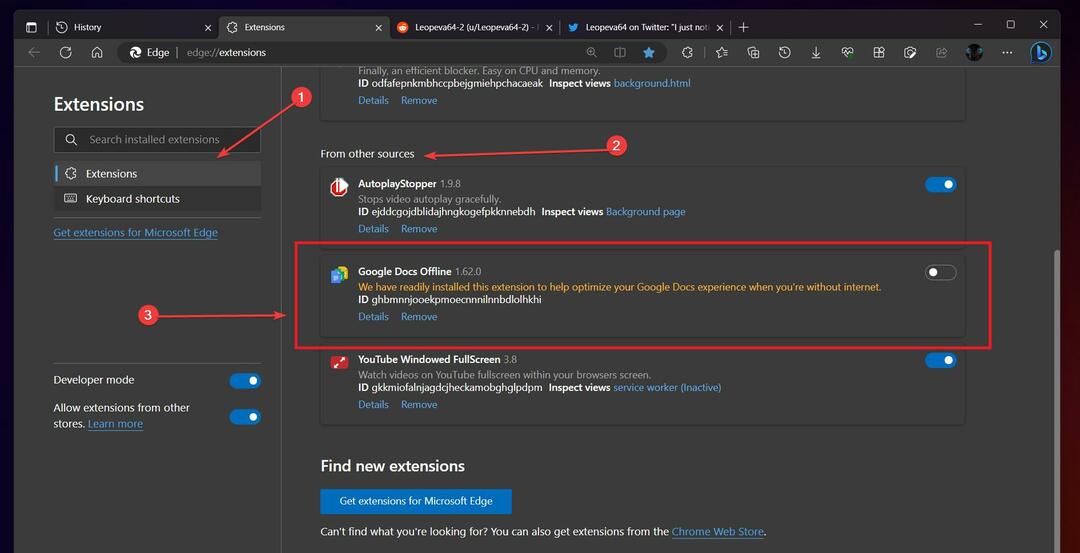Helpt u uw vensters beter te organiseren.
- Het Mica-effect is een functie die aanwezig is in Windows 11.
- Dit effect omvat het plaatsen van een doorschijnende laag over de knoppen en menu's in elk geopend venster.
- Toch hebben sommige apps het Mica-effect niet standaard ingeschakeld.

XINSTALLEREN DOOR OP HET DOWNLOADBESTAND TE KLIKKEN
- Restoro pc-reparatieprogramma downloaden dat wordt geleverd met gepatenteerde technologieën (octrooi aanwezig hier).
- Klik Start scan om Windows-problemen te vinden die pc-problemen kunnen veroorzaken.
- Klik Alles herstellen om problemen op te lossen die van invloed zijn op de beveiliging en prestaties van uw computer.
- Restoro is gedownload door 0 lezers deze maand.
Als u een Windows 11-gebruiker bent die wil profiteren van het Mica-effect, een functie die verbetert het uiterlijk van knoppen en menu's door een transparante laag toe te voegen, vraagt u zich misschien af hoe u dit kunt inschakelen Het.
Terwijl de Mica-effect is standaard ingeschakeld in veel toepassingen, sommige programma's vereisen handmatige activering. Dat omvat de eigen native ingebouwde browser van Microsoft, Edge.
Dit how-to-artikel leidt u door de stappen om het Mica-effect op Windows 11 in te schakelen en ervoor te zorgen dat het beschikbaar is in alle applicaties, inclusief applicaties die het niet standaard hebben ingeschakeld.
U herinnert zich misschien, net als wij Eerder gemeld, dat Microsoft zich ook heeft ingespannen om de functie te implementeren in Chrome, een concurrent van Edge. De uitrol is waargenomen door leden van de community, ontwikkelaars en insiders die het Chrome Canary-kanaal gebruiken. Het kan echter nog even duren voordat het beschikbaar is voor het grote publiek.
Hoewel het Mica-effect op Edge nog niet toegankelijk is voor het grote publiek, kunt u het toch activeren en uw browse-ervaring verbeteren met een paar kleine aanpassingen. Hier is hoe je het kunt doen.
Hoe het Mica-effect op Microsoft Edge te activeren.
1. Open uw Edge-browser.
2. Klik met de rechtermuisknop op het Edge-pictogram op de taakbalk.
3. Klik nogmaals met de rechtermuisknop op Microsoft Edge en klik Eigenschappen.

4. Voeg de code toe –enable-features=msVisualRejuvMica naar de Doel kolom aan het einde van de tekenreeks C:\Program Files (x86)\Microsoft\Edge\IFEO\msedge.exe. Als er voorgaande opdrachtregelvlaggen zijn, moet u deze verwijderen.

5. Klik op Toepassen en OK.
6. Ga naar Instellingen ➜ Verschijning.
7. Zoek naar een tuimelschakelaar met het label Voegt Mica-effect toe en klik erop. Hierna moet u de browser opnieuw opstarten.

Houd er echter rekening mee dat deze functie zich nog steeds in Voorvertoning bevindt en mogelijk enkele bugs bevat, maar Microsoft werkt eraan om de ervaring te verbeteren.
Als je hebt geprobeerd het Mica-effect op Microsoft Edge in Windows 11 te gebruiken, deel dan gerust je mening in het opmerkingengedeelte.
Nog steeds problemen? Repareer ze met deze tool:
GESPONSORD
Als de bovenstaande adviezen uw probleem niet hebben opgelost, kan uw pc diepere Windows-problemen ondervinden. Wij adviseren het downloaden van deze pc-reparatietool (beoordeeld als Geweldig op TrustPilot.com) om ze gemakkelijk aan te pakken. Na de installatie klikt u eenvoudig op de Start scan knop en druk vervolgens op Alles herstellen.